Когда компьютер с ОС Windows работает, происходят миллионы вычислений, сообщающих компьютеру, как делать все, от загрузки веб-страницы до открытия программного обеспечения. Для этого процесса требуется любое количество системных служб, которые доставят вас из пункта А в пункт Б, причем такие процессы, как ntoskrnl.exe, призваны играть определенную роль в общем взаимодействии с пользователем.
Сюда входит conhost.exe — системный процесс, который будет появляться каждый раз, когда вы открываете окно командная строка. Но что такое conhost.exe? И безопасно ли оставлять этот процесс запущенным на вашем компьютере? В этом руководстве объясняется все, что вам нужно знать о conhost.exe, в том числе о том, как обнаружить поддельный системный процесс.
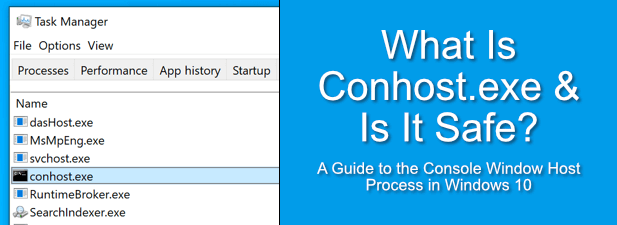
Что такое Conhost.exe?
Процесс conhost.exe , также известный как процесс хоста окна консоли , возник в Windows XP как способ командной строки ( cmd.exe) для взаимодействия с другими элементами Windows, включая Проводник Windows как часть Служба системы времени выполнения клиента-сервера (csrss.exe) .
Если вы решили, например, перетащить файл в окно командной строки, CSRSS обеспечит правильное отображение местоположения файла в строке командной строки.
К сожалению, это основной системный процесс, который представляет огромную угрозу безопасности. Разрешение такого рода доступа к файловой системе из командной строки (с полным контролем над вашим компьютером) может вывести из строя ваш компьютер. Эта угроза безопасности вынудила Microsoft внести изменения в работу системы.
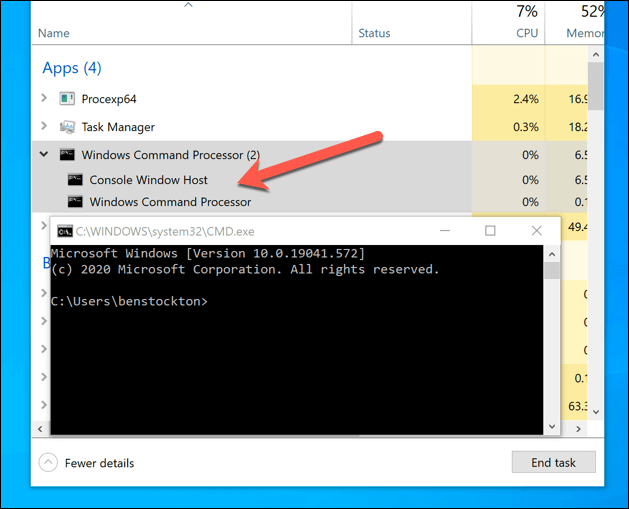
Windows Vista обеспечивала большую безопасность, но с ограниченной функциональностью, что делало невозможным перетаскивание файлов в окно командной строки. Для Windows 10 Microsoft представила процесс conhost.exe , который (наряду с гораздо меньшим процессом csrss.exe) позволяет командной строке безопасно работать с другими процессами без такого же уровня рисков безопасности, как у Windows 10. csrss.exe представлен в Windows XP.
Это позволяет Microsoft более тесно интегрировать такие процессы, как командная строка, в Windows 10 с помощью современные темы и функций перетаскивания, подобных тем, которые можно увидеть в версии csrss.exe для XP. Если вы используете современная Windows Powershell, вы увидите еще большую безопасность, поскольку csrss.exe и conhost.exe полностью игнорируются..
Может ли Conhost.exe вызывать высокую загрузку процессора, оперативной памяти или других системных ресурсов?
Хотя это маловероятно, сообщалось, что conhost.exe приводит к высокой загрузке ЦП или ОЗУ (или вообще к высокому использованию системных ресурсов) на компьютерах с Windows 10. Если это произойдет с вами, это может указывать на более серьезную проблему с вашим компьютером.
В обычных обстоятельствах conhost.exe не должен вызывать повышенное использование системных ресурсов. Он должен появляться только в том случае, если вы (или фоновое приложение) используете командную строку. Поскольку Windows PowerShell теперь является инструментом терминала по умолчанию в Windows, вам вообще не нужно открывать cmd.exe.
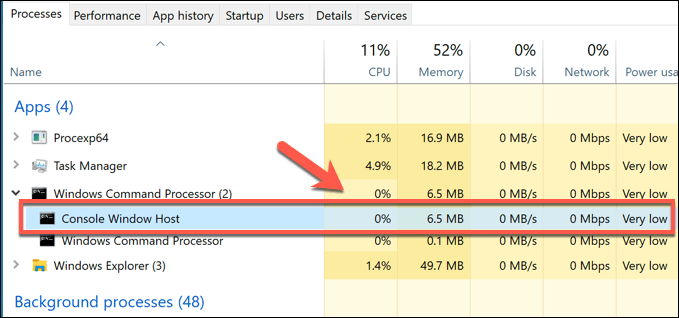
Однако это не исключает возможности того, что другие фоновые приложения все еще могут использовать для запуска скрытую командную строку. Хотя играю в старые DOS-игры вряд ли приведет к резкому увеличению использования системных ресурсов, некоторые новые системные приложения могут вызвать проблемы.
Чтобы найти виновника, вы можете использовать разработанное Microsoft приложение Process Explorer . Это позволяет вам увидеть, какие запущенные приложения могут взаимодействовать с conhost.exe и вызывать высокую загрузку ЦП.
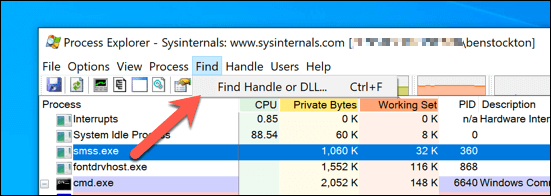
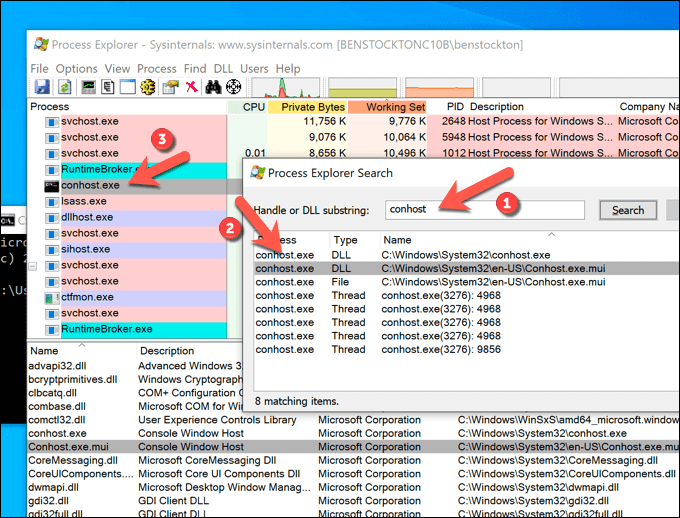
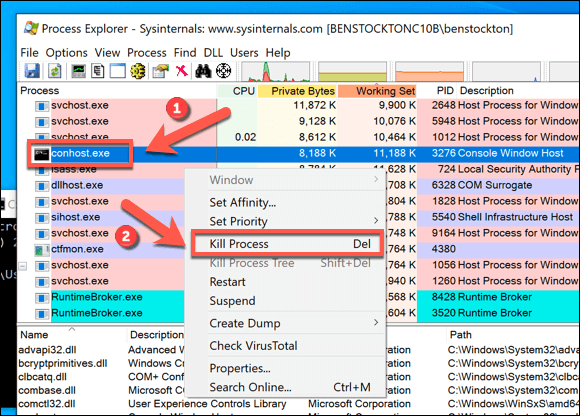
Если вы обнаружите, что conhost.exe взаимодействует с другим неизвестным вам приложением или службой, это может указывать на заражение вредоносным ПО. В этом случае сканируйте свой компьютер на наличие вредоносного ПО убедитесь, что ваш компьютер безопасен в использовании.
Как удалить Conhost.exe из Windows 10
.Интерфейс, который conhost.exe предоставляет для фоновых приложений, продолжает оставаться важным, даже несмотря на то, что командная строка становится менее важной в Windows 10. Поскольку conhost.exe является важным системным процессом сам по себе, вы не можете удалить его из запуска . Попытка сделать это может помешать запуску других приложений и служб.
Для большинства пользователей процесс conhost.exe не вызывает никаких проблем, и его можно полностью безопасно оставить запущенным. Если он запущен, он работает в фоновом режиме, позволяя другим приложениям взаимодействовать с более низкими уровнями операционной системы Windows.
Если вы используете его самостоятельно, это не должно стать проблемой, хотя в долгосрочной перспективе мы все равно рекомендуем переход на более новую PowerShell. Однако conhost.exe может оказаться проблематичным, если он используется мошенническим программным обеспечением.
Некоторые вредоносные программы запускают поддельные процессы (используя имя conhost.exe), чтобы замаскироваться, в то время как другие взаимодействуют с conhost.exe, чтобы получить дополнительный контроль над вашим компьютером и его ресурсами. Если вас это беспокоит (даже после сканирование на наличие вредоносного ПО ), вы можете проверить, является ли conhost.exe законным системным процессом.
Как проверить, является ли Conhost.exe реальным и безопасным
Почти во всех случаях системные процессы, такие как conhost.exe и msmpeng.exe, должны запускаться только из одного места на вашем компьютере: из папки Windows (C:\Windows) или одной из ее подпапок (например. C:\Windows\System32). Хотя существуют исключения для упакованных приложений UWP, таких как yourphoneexe.exe, это справедливо и для conhost.exe.
Это позволяет легко определить, является ли conhost.exe безопасным и законным или это подделка, используя диспетчер задач Windows , чтобы открыть расположение всех запущенных процессов conhost.exe. Если вы хотите убедиться, что conhost не взаимодействует с вредоносным ПО, вы можете сначала проверить это с помощью Process Explorer (как описано выше).
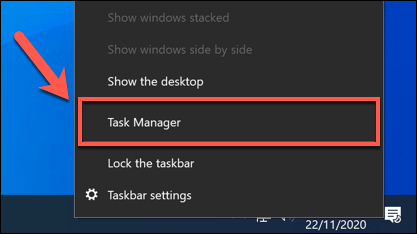
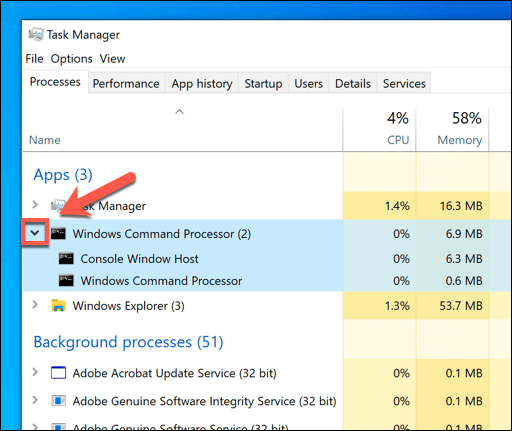
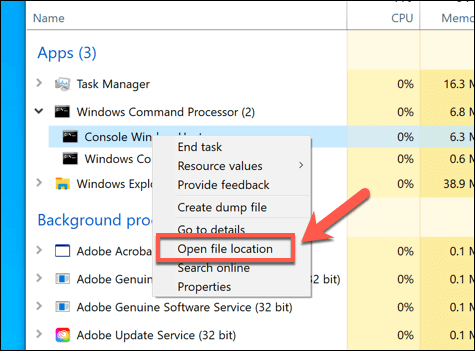
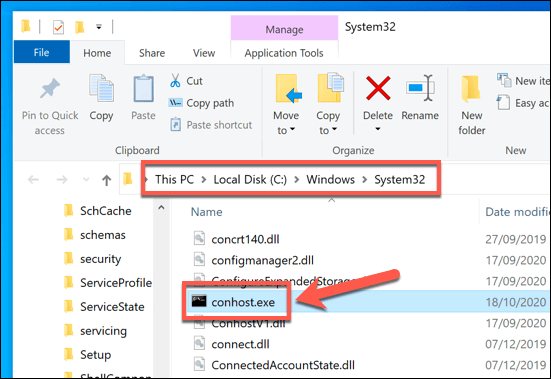
Защита системы Windows 10
Conhost.exe — это лишь один из многих системных процессов, которые играют роль в обеспечении правильной работы всей операционной системы Windows. Выполнив описанные выше действия, вы можете быть уверены, что процессы, от которых зависит ваш компьютер, безопасны для запуска и использования без необходимости их остановки или удаления.
Это не означает, что каждый процесс, запущенный на вашем компьютере, безопасен. Если вы обеспокоены, вы можете запланировать сканирование Защитника Windows на уровне загрузки проверить каждый файл на вашем компьютере на наличие вредоносного ПО. А если это не сработает, существует множество сторонних приложений, которые могут удалить устойчивое вредоносное ПО.
.